はじめに
GNS3はCisco IOSのエミュレータとして有名ですが、Extremenetworks社製のExtremeXOS(EXOS)も動かすことが可能です。その手順について記載します。
手順
- GNS3インストール
- VMware Playerインストール
- GNS3-VM.ovaの展開
- GNS3テンプレートファイルの準備
- GNS3起動と設定
- EXOS仮想マシンの展開
6.EXOS仮想マシンの展開
今までの作業で、GNS3の起動が完了しました。
ここにEXOSの仮想環境を展開していきます。以前の作業で用意したテンプレートファイルを読み込みます。
"File - Import appliance" を選択
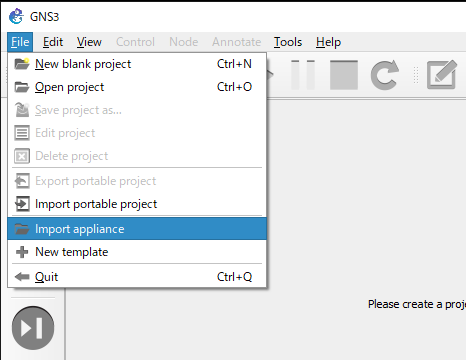
EXOS用テンプレートファイルを選択します
"exosvm.gns3a"
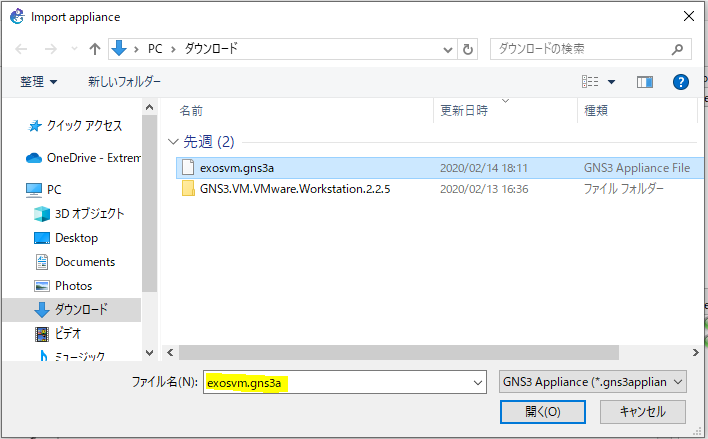
Server Typeを確認して
Next>
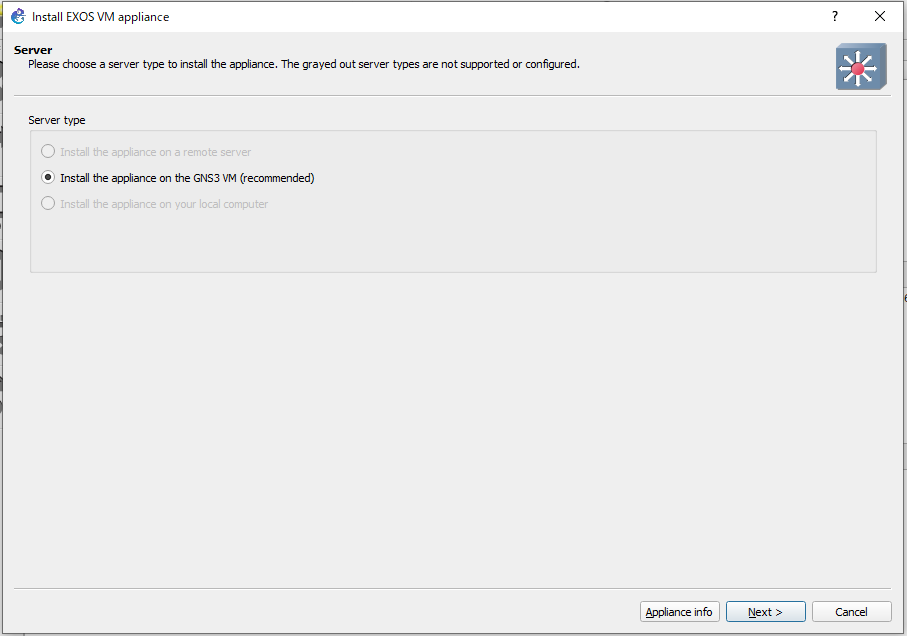
Qemuの設定を確認して
Next>
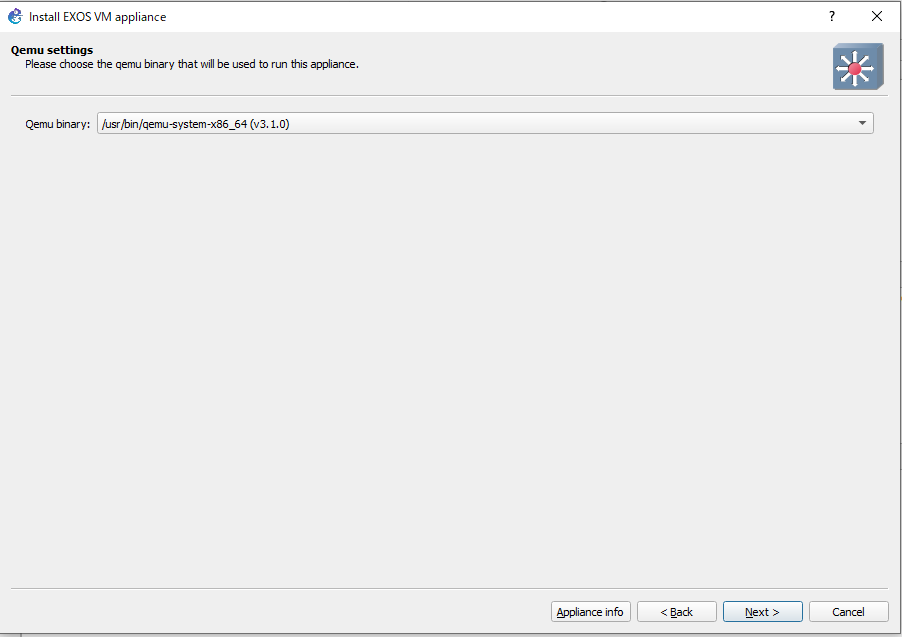
ダウンロード可能なEXOSファイルが表示されます
初期は Missing と表示されて何もダウンロードされていません。
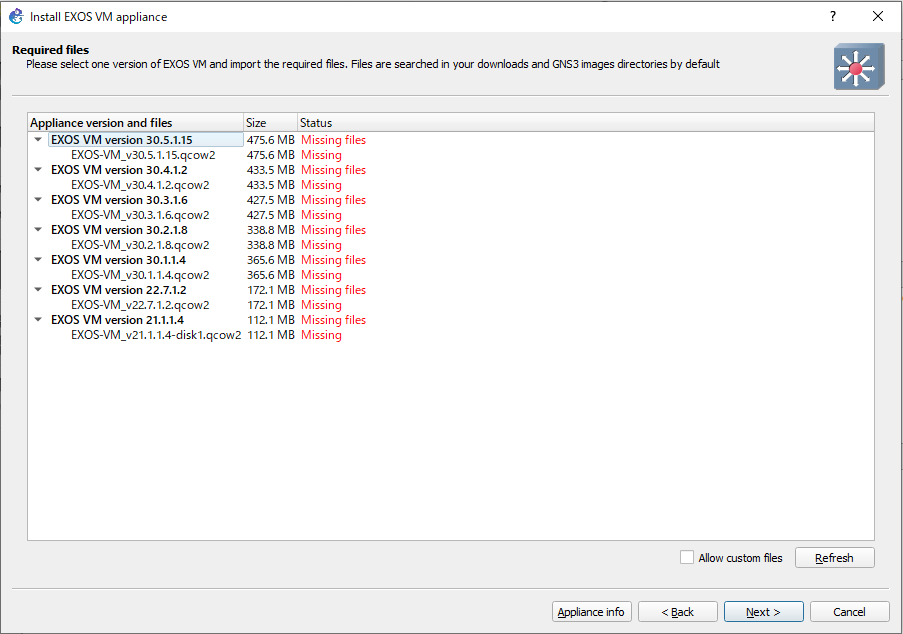
最新のEXOS VM Version 30.5.1.15 をダウンロードしてみます。
EXOS-VM_v30.5.1.15.qcow2を選択して、Download ボタンを押します。
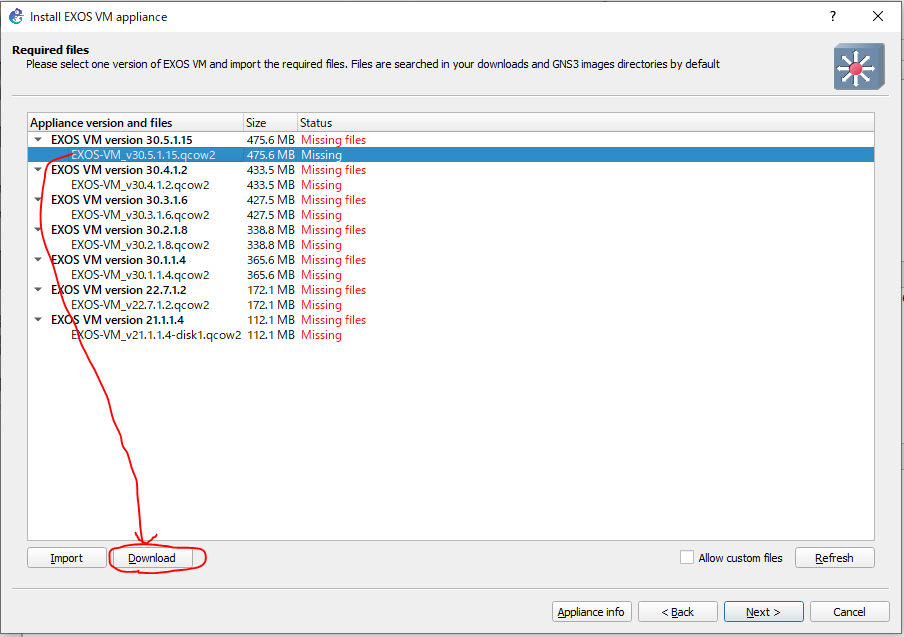
ファイルを保存します
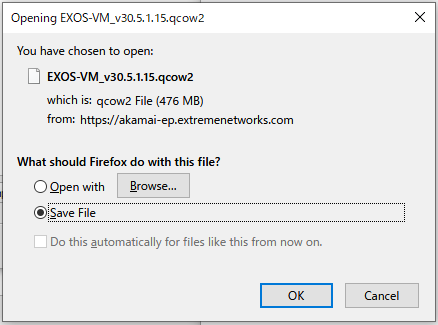
保存完了後
"Refresh" ボタン押します。選択したEXOSがインストール準備OKとなります。
Next>
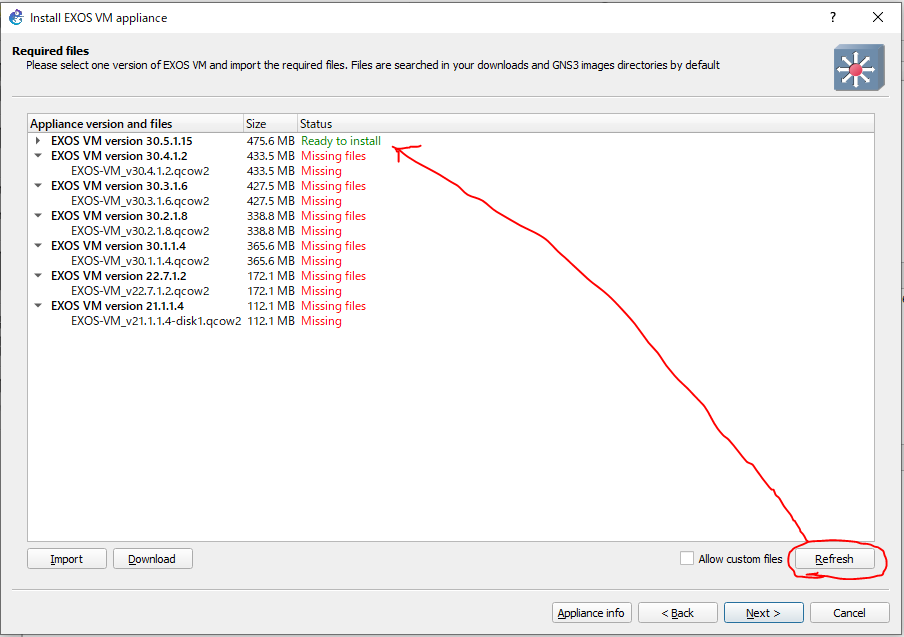
選択したEXOSをインストールするか聞いてくるので
Yes
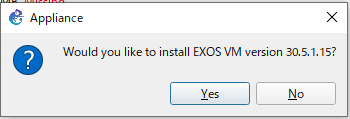
完了したら
Finishボタン。
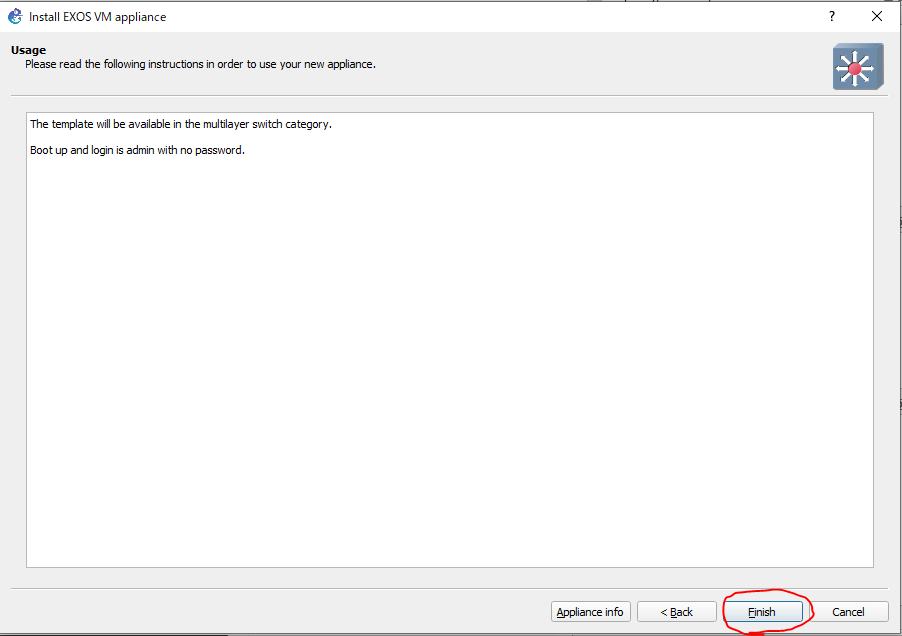
テンプレート設定完了の確認がでるので
OKボタンを押して終了します。
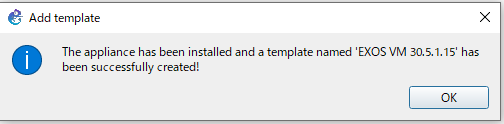
仮想EXOSの使い方
新しいプロジェクトを作成します
"File - New blank project"
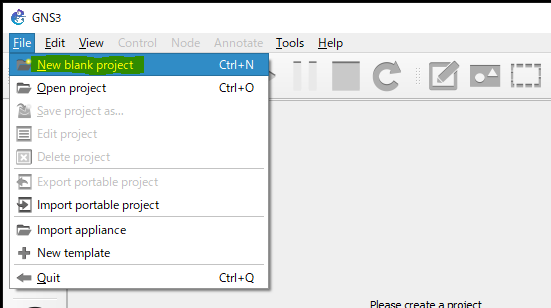
プロジェクト名を作成
(デフォルトで untitled が作成される)

"Browse all devices" を選択すると
EXOS VM 30.5.1.15が表示されます。
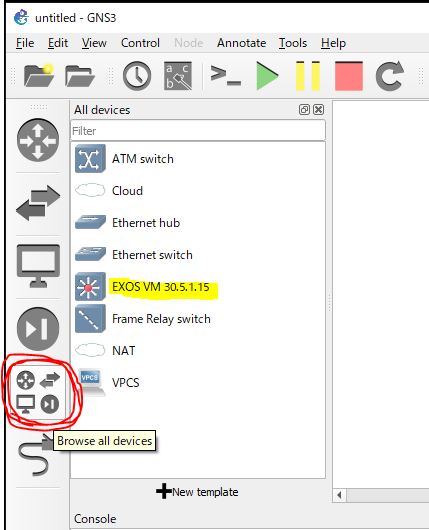
このEXOS VM 30.5.1.15を右隣のトポロジー図部分にドラッグ・アンド・ドロップして実行ボタンを押すことで仮想EXOSが起動します。
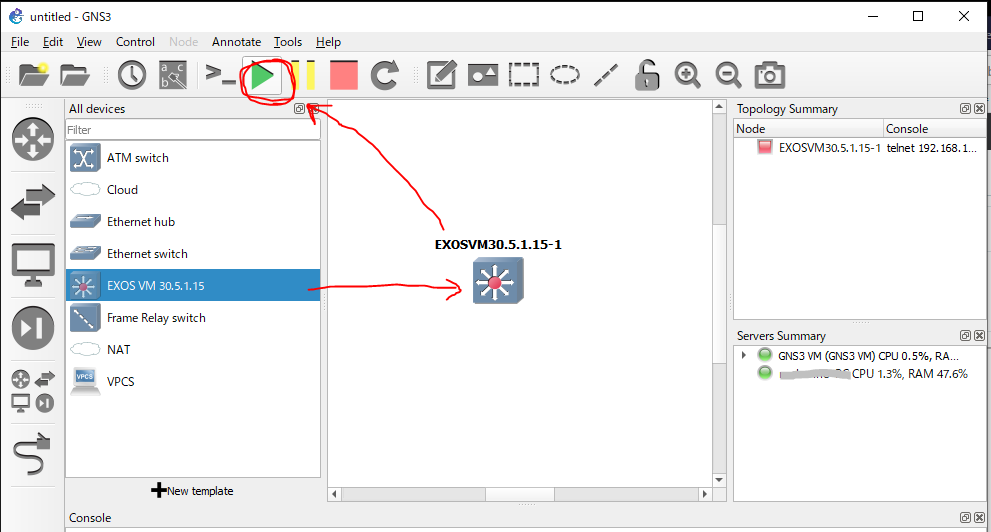
あとは検証したい環境を作成するだけでOK

ぜひExtremeXOSを楽しんでみてください!!